
משגר הפיקסלים של גוגל הוא כלי מסך פנטסטי ונקי למסך הבית שכולם צריכים להיות מסוגלים ליהנות ממנו - הבעיה היא שמדובר בתכונה בלעדית לפיקסלים. החדשות הטובות הן שאתה יכול למעשה להגדיר משגר נובה עד להסתכל ולתפקד בְּדִיוּק כמו פיקסל משגר. ומכיוון שזו נובה, אתה יכול למעשה לשפר את הפונקציונליות של פיקסל משגר. אני קורא לזה win-win.
אז מה הופך את Pixel Launcher לכל כך טוב? באמת, זו הפשטות. כפתור מגירת האפליקציה הוסר, והגישה למגירה נגישה באמצעות החלקה פשוטה מעלה מהמעגן. זה לא רק פשוט יותר, אך זה גם משחרר מקום במעגן שלך, מה שמאפשר להוסיף אפליקציה נוספת במקום שתפס מקום על ידי כפתור מגירת האפליקציה.
קָשׁוּר: כיצד להתקין את משגר נובה למסך בית חזק יותר וניתן להתאמה אישית של Android
הוא מציע גם גישה מהירה לחיפוש גוגל עם כרטיסיית "G" הקטנה בחלקו העליון, כמו גם גישה מהירה לטעון את אפליקציית מזג האוויר המועדפת עלי: Google Weather. לחיצה ארוכה על סמלים מסוימים - כמו Messenger או טלפון - תציע גישה מהירה לאנשי הקשר האחרונים שלך. משגר פיקסל עוסק בכל מהירות, יעילות ופשטות.
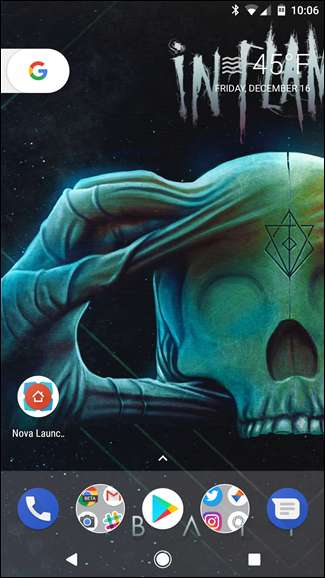
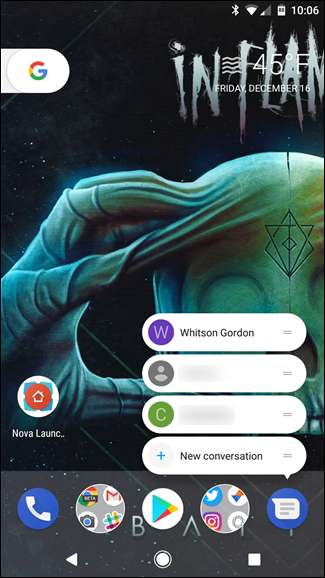
לפני שנכנס להדרכה בנושא זה, עליך להיות מודע לכך שיש כאן הרבה צעדים. ככזה, יצרתי קובץ גיבוי של נובה - עם מסך בית ריק - שמכיל את כל ההגדרות האלה כדי שתוכלו להוריד אותו, להוסיף את הסמלים שלכם ולדלג על הרבה מהטרחה הזו. תוכלו למצוא את ההורדה בחלק האחרון של הדרכה זו.
כדאי גם להזכיר זאת רוב הגדרות אלה זמינות ב גרסה חינמית של נובה -אתה פשוט לא תוכל לשנות את גודל הסמל, מה שמצריך נובה פריים . כל השאר צריך להיות טוב ללכת.
קדימה ופתח את הגדרות נובה - אני אפרק הכל לפי קטגוריות (מגירות שולחן עבודה, אפליקציות ווידג'טים וכו ') ואנסה לשמור על ההוראות כמה שיותר קצרות ותמציתיות.
מה לשנות בהגדרות שולחן העבודה
האפשרות הראשונה בתפריט ההגדרות של נובה היא "שולחן עבודה". קפץ לשם ושנה את הדברים הבאים:
- רשת שולחן עבודה: שנה את זה לחמש שורות על 4 עמודות. הקש על "בוצע".
- פריסת אייקונים: שנה את הגודל ל -120%. הגדר את התווית ל "מרוכז", ושנה את הגודל לסימון השני בסרגל. הקש על הלחצן חזרה.
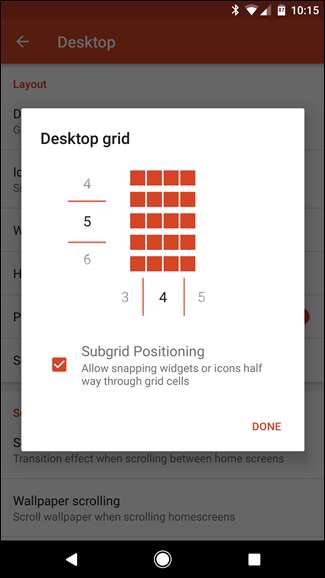

- ריפוד רוחב: הגדר זאת ל"בינונית ".
- ריפוד גובה: הגדר כ"גדול ".
- סרגל חיפוש מתמיד : החלף את המצב הזה.
- סגנון סרגל החיפוש: בחר את הלוגו "G" עם הסגלגל הלבן, ואז הקש על "צבע סרגל" והגדר אותו לבן. גלול מטה ובחר את הצבע "G." לבסוף, סמן את תיבת "מזג האוויר" בחלק התחתון ביותר ואז חזור מהתפריט הזה.
הערה: אצל חלק מהמשתמשים, "מזג האוויר" לא מופיע כאן. במקום זאת, הוא מוסתר בתפריט "מעבדות" של נובה - כדי לאפשר זאת, לחץ לחיצה ארוכה על מקש הגברת עוצמת הקול תוך תפריט הגדרות נובה. האפשרות Labs תופיע ותוכל להפעיל את Weather.
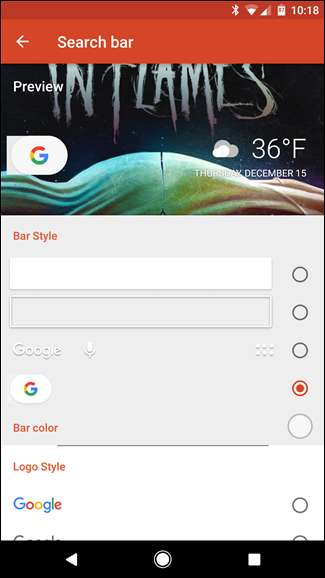
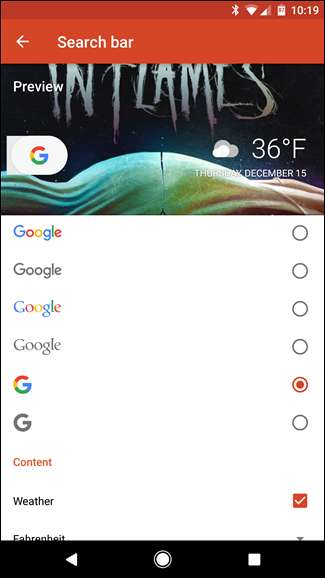
- אפקט גלילה: הגדר זאת ל"פשוט ". הקש על "בוצע".
- מחוון עמוד: הגדר כ"אין ".
זה הכל בהגדרות שולחן העבודה.
מה לשנות במגירות האפליקציה והווידג'ט
קָשׁוּר: חמשת התכונות השימושיות ביותר בנובה משגר לאנדרואיד
לאחר שתצא מגדרות שולחן העבודה, קפץ לתפריט מגירות האפליקציה והווידג'ט ושנה את הדברים האלה:
- רשת אפליקציות למגירות: הגדר זאת לחמש שורות על ידי 5 עמודות. הקש על "בוצע".
- פריסת אייקונים: שנה את הגודל ל -120%. הגדר את התווית ל "מרוכז", ושנה את הגודל לסימון השני בסרגל. הקש על הלחצן חזרה.
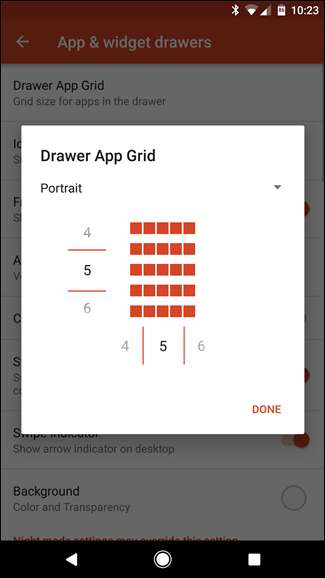

- אפליקציות נפוצות : החלף את המצב הזה.
- מגירת אפליקציות: הגדר זאת ל"אנכי ".
- רקע כרטיס : סובב את זה כבוי.
- החלק לפתיחה : החלף את המצב הזה.
- מחוון החלקה : החלף את המצב הזה.
- רקע כללי: הפוך את זה לבן והגדר את השקיפות ל- 0%. הקש על הלחצן חזרה.
- אפשר סרגל גלילה מהיר : החלף את המצב הזה.
- גלול צבע מבטא: הקש על זה והגדר אותו לטיל - זו האפשרות הראשונה בשורה הרביעית. הקש על הלחצן חזרה.
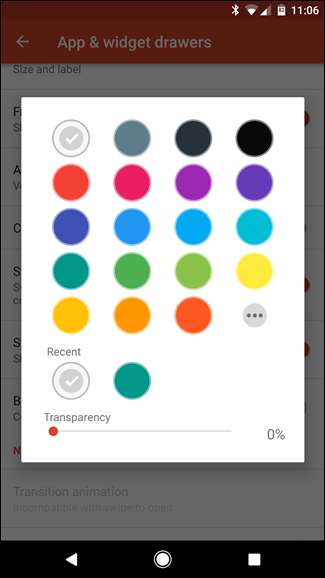
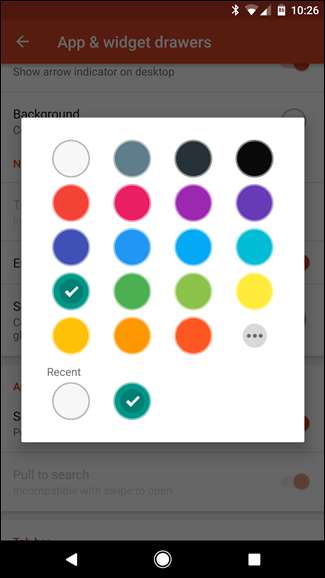
- החלף את 'סרגל החיפוש'.
- אפקט גלילה: הגדר זאת ל"פשוט ". הקש על "בוצע".
כעת הקש שוב חזרה כדי לחזור לתפריט הגדרות השורש של נובה.
מה לשנות בהגדרות העגינה
היכנס להגדרות "Dock" של נובה. צבוט על הדברים האלה:
- רקע עגינה: בחר "מלבן" כצורה. שנה את הצבע ללבן והגדר את השקיפות ל 85%. החלף את האפשרות "צייר מאחורי סרגל הניווט" ואז חזרה.
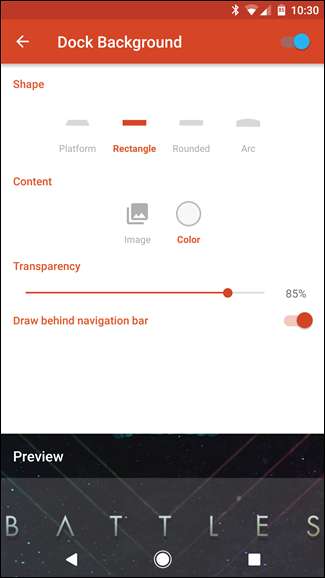
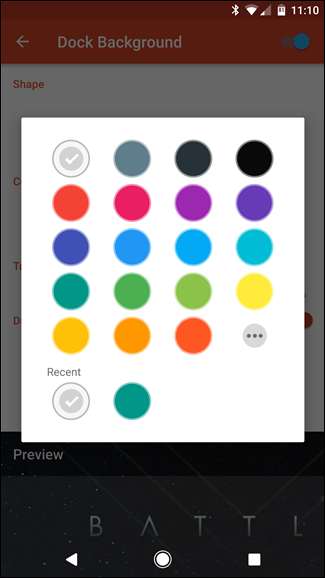
- סמלי עגינה: הגדר זאת ל -5.
- פריסת סמלים: שנה את הגודל ל 120%
- ריפוד רוחב: הגדר זאת ל"בינונית ".
- ריפוד גובה: הגדר זאת ל"גדול ".
הקש על כפתור 'חזרה' כדי לחזור לתפריט ההגדרות של נובה. כמעט סיימת!
מה לשנות בתיקיות
הקש על האפשרות "תיקיות". עוד כמה דברים:
- תצוגה מקדימה של תיקייה: הגדר את האפשרות "רשת".
- רקע תיקייה: הגדר זאת ל" N תצוגה מקדימה ".
- רקע כללי: הגדר זאת לבן, עם שקיפות של 0%.
- פריסת אייקונים: שנה את הגודל ל -120%. הגדר את התווית ל "מרוכז", ושנה את הגודל לסימון השני בסרגל. הקש על הלחצן חזרה.
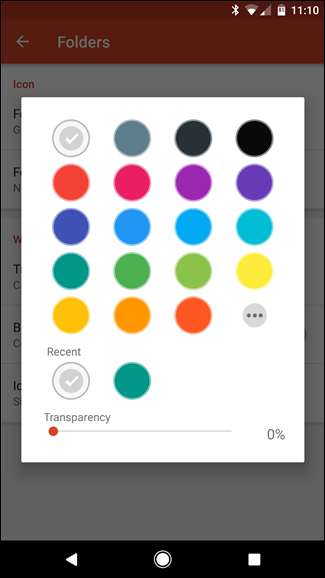
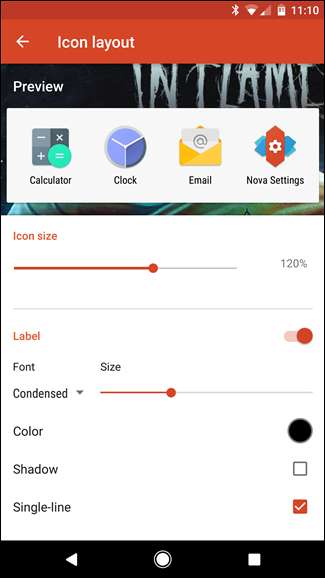
אופציונלי: מה לשנות במראה והרגשה
לבסוף, אם אתה רוצה לעגל את מראה ה- Pixel, יהיה עליך לשנות את חבילת הסמלים שלך. על מנת לעשות זאת, תחילה תצטרך להוריד חבילת פיקסל אייקונים מחנות Play - יש טון לבחירה , אבל זֶה נראה שמציע הכי הרבה אייקונים. לאחר התקנתו, קפצו לתפריט "Look & Feel" של נובה.
- נושא אייקון: בחר "Pack Icon Icon".
הורד את גיבוי נובה נקי שלנו עם פיקסל
כמו שאמרתי בהתחלה, יצרתי התקנה נקייה שכבר מכילה את הדברים לעיל, משופצים, מחליפים או אחרת בוצע . זה אומר שאתה יכול להוריד את קובץ הגיבוי לטלפון שלך, להיכנס להגדרות של נובה> הגדרות גיבוי וייבוא> שחזר או נהל גיבויים, בחר קובץ .novabackup זה, ואז הוסף יישומונים וסמלים משלך כדי להשלים את המראה. קלי קלות.
- הורד: BackupCleanPixel
הערה: עדיין תצטרך להתקין את חבילת אייקון פיקסל מהשלב שלעיל אם ברצונך להגדיר את ערכת הסמל שלך.
הגדרת ה- Nova Launcher כך שתיראה ותרגיש כמו Pixel Launcher יכולה לקחת קצת זמן, אבל אני חושב שזה שווה את זה. זוהי דרך קלה להפיח חיים חדשים במכשיר הטלפון שלך - במיוחד אם אתה כרגע מחפש פיקסל.







